La CPU (o procesador) es el cerebro de su computadora, por lo que es importante que funcione bien y sin problemas. Bajo presión, la temperatura de la CPU puede comenzar a calentarse, luego su computadora puede comenzar a ralentizarse, bloquearse y, a la larga, la CPU puede morir. Cómo enfriar su CPU: desde el seguimiento de las temperaturas hasta determinar qué tan caliente debe estar y finalmente solucionar el problema.
Cómo controlar la temperatura de su CPU
Es muy fácil controlar la temperatura de tu CPU. Si usa Windows, Speccy es una excelente herramienta de diagnóstico que le informa todo sobre su computadora, incluida la temperatura de la CPU. MSI afterburner es otra gran herramienta para monitorear las temperaturas de su CPU y GPU.
Los usuarios de Mac pueden tomar Fanny, que no entra en tantos detalles como Speccy, pero se encuentra como un widget en su centro de notificaciones para acceder fácilmente a su CPU y estadísticas de ventiladores. Los fanáticos de Linux pueden controlar la temperatura de su CPU con herramientas psensor.
¿Qué temperatura debe tener mi CPU?
Aquí es donde las cosas se complican un poco. Los diferentes procesadores se construyen de diferentes maneras; como tal, todos tienen sus límites sobre qué tan lejos puedes empujarlos. Una temperatura de 80 °C, por ejemplo, puede arrancar los ejes de algunos procesadores y lesionar gravemente a otros.
al ralentí
Independientemente del modelo de procesador, las temperaturas de inactividad ideales no difieren mucho. “Inactivo” es cuando enciende su computadora pero no abre nada, y el sistema operativo no hace otras cosas intensivas (como el proceso Superfetch de Windows). En este momento, una temperatura de congelación promedio de alrededor de 30 a 40 ° C debería ser buena.
En caso de carga pesada
Si está utilizando una CPU Intel, busque las especificaciones de su procesador. Está buscando una estadística llamada “TJunction” o “TJ Max”. Este número es el máximo absoluto que puede tomar antes de que surjan problemas. Luego, como regla general, intente mantener la temperatura del procesador de 20 a 30 ° C por debajo del máximo en todo momento para asegurarse de no romper la línea de peligro.
Por ejemplo, el Intel Core i5-9500 tiene una TJunction de 100C. Si usó este procesador, debe asegurarse de que nunca supere el rango de 70 a 80 ° C. AMD es un poco más fácil: encuentre la especificación “Max Temps” en la página del producto del procesador. Ryzen 5 2600X tiene una temperatura máxima de 95 °C, así que trate de mantenerlo por debajo de 65 a 75 °C para mantener su salud.
.u08e6b66f46048df6492e3598da8877d7, .u08e6b66f46048df6492e3598da8877d7 .postImageUrl, .u08e6b66f46048df6492e3598da8877d7 .centered-text-area {8min-p-height: 8min0p; posición: relativa; ) } .u08e6b66f46048df6492e3598da8877d7 .clearfix: después de {contenido: “”; pantalla: mesa; Limpia los dos; } .u08e6b66f46048df6492e3598da8877d7 {pantalla: bloque; transición: color de fondo 250ms; transición de webkit: color de fondo 250ms; ancho: 100%; opacidad: 0,95; transición: opacidad 250ms; webkit-transition: opacidad 250ms; color de fondo: # 9B59B6; sombra de caja: 0 1px 2px rgba (0, 0, 0, 0.17); -moz-box-shadow: 0 1px 2px rgba (0, 0, 0, 0.17); -o-caja-sombra: 0 1px 2px rgba (0, 0, 0, 0.17); -webkit-caja-sombra: 0 1px 2px rgba (0, 0, 0, 0.17); } .u08e6b66f46048df6492e3598da8877d7: activo, .u08e6b66f46048df6492e3598da8877d7: hover {opacidad: 1; transición: opacidad 250ms; webkit-transition: opacidad 250ms; color de fondo: # 8E44AD; } .u08e6b66f46048df6492e3598da8877d7 .centered-text-area {ancho: 100%; posición: relativa; } .u08e6b66f46048df6492e3598da8877d7 .ctaText {borde inferior: 0 sólido #fff; color: #FFFFFF; tamaño de fuente: 16px; fuente-peso: negrita; margen: 0; relleno: 0; decoración de texto: subrayado; } .u08e6b66f46048df6492e3598da8877d7 .postTitle {color: #FFFFFF; tamaño de fuente: 16px; peso de fuente: 600; margen: 0; relleno: 0; ancho: 100%; } .u08e6b66f46048df6492e3598da8877d7 .ctaButton {color de fondo: # 8E44AD!importante; color: #FFFFFF; borde: ninguno; borde-radio: 3px; sombra de caja: ninguna; tamaño de fuente: 14px; fuente-peso: negrita; altura de línea: 26px; moz-border-radio: 3px; alineación de texto: centro; texto-decoración: ninguno; sombra de texto: ninguno; ancho: 80px; altura mínima: 80px; fondo: url (https://se.moyens.net/wp-content/plugins/intelly-related-posts/assets/images/simple-arrow.png) sin repetición; posición: absoluta; derecha: 0; superior: 0; } .u08e6b66f46048df6492e3598da8877d7: hover .ctaButton {color de fondo: # 9B59B6! importante; } .u08e6b66f46048df6492e3598da8877d7 .centered-text {pantalla: tabla; altura: 80px; relleno-izquierda: 18px; superior: 0; } .u08e6b66f46048df6492e3598da8877d7 .u08e6b66f46048df6492e3598da8877d7-content {display: table-cell; margen: 0; relleno: 0; relleno derecho: 108px; posición: relativa; alineación vertical: medio; ancho: 100%; } .u08e6b66f46048df6492e3598da8877d7: después de {contenido: “”; bloqueo de pantalla; Limpia los dos; }
Identifique y elimine el alto uso de la CPU
Una vez que hayas confirmado que realmente tienes una CPU sobrecalentada, es hora de intentar identificar cuál puede ser la causa. Los posibles problemas se pueden encontrar en el lado del software o del hardware de su computadora, por lo que hay mucho por resolver.
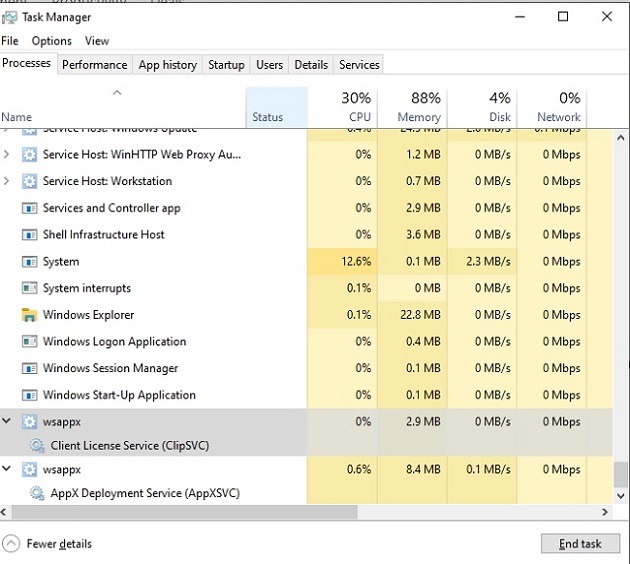
Es más fácil comenzar con las soluciones de software, por lo que una de las primeras cosas que puede hacer en Windows 10 es presionar Ctrl + Move + Esc y ver si tiene un uso de CPU anormalmente alto. Los procesadores más débiles a menudo pueden verse afectados por algunos procesos y servicios de Windows, y hemos escrito una lista de correcciones comunes de CPU de alta CPU en Windows 10. También tenemos una guía similar sobre cómo reducir el uso de CPU de los usuarios de Linux de gama alta.
demasiado polvo
Limpiar su computadora puede hacer maravillas con los indicadores de temperatura. Si la velocidad de su ventilador suena demasiado alta, es posible que deba abrir su computadora y limpiarla.

Demasiado polvo puede obstruir los ventiladores y los disipadores de calor, pero afortunadamente es fácil limpiar el interior de la computadora: Conéctese a tierra tocando metal para evitar la descarga eléctrica de las partes de la computadora. Use aire comprimido desde una distancia de 6 pulgadas, elimine los grumos de polvo de las aspas del ventilador, la fuente de alimentación, las placas base y todos los demás componentes. Para lugares de difícil acceso, use un bastoncillo de algodón empapado en alcohol isopropílico > 90 %.
El disipador de calor es incorrecto
Si aplicó pasta térmica y la temperatura de su CPU no baja después de unos días del breve período de funcionamiento, es posible que su disipador de calor esté colocado incorrectamente. Cuando esto sucede, el disipador de calor no hace contacto completo con el procesador, lo que puede provocar un sobrecalentamiento.

Para solucionar esto, simplemente retire el disipador de calor y vuelva a conectarlo al procesador. Asegúrese de que esté alineado con los puntos de montaje alrededor del perímetro del procesador y asegúrelo en su lugar con un destornillador o mediante lengüetas, según su disipador de calor.
Invierta en un nuevo disipador de calor/refrigerador de CPU
Un enfriador de CPU mantiene su chip fresco extrayendo calor de la CPU y hacia la placa base/tubos de calefacción. El calor se transfiere de gas a líquido a través del condensador y se enfría a través de las aletas de refrigeración y el ventilador. Este “líquido enfriado”, o refrigerante, vuelve a bajar por el evaporador para que pueda usarse nuevamente.

Básicamente, todo el proceso reutiliza el mismo calor que generó originalmente el procesador. Si el enfriador/disipador de calor de su CPU está desactualizado, la reutilización de este calor no se enfriará. Si desea ver más de esto, consulte nuestra guía sobre cómo elegir el enfriador de CPU adecuado para su computadora.
Vuelve a aplicar pasta térmica
La pasta térmica llena los espacios entre un procesador de CPU y el disipador de calor y ayuda con una transferencia de calor eficiente. Hacer funcionar una CPU sin pasta térmica es como conducir un coche sin aceite. ¿Y qué sucede cuando ignora las señales de advertencia obvias, como una luz de control del motor? Fallo inmediato del motor.
.u4fcd5ffffb9ff83a87e3a9331f4bd1a6e, .u4fcd5fffb9ff83a87e3a9331f4bd1a6e .postImageUrl, .u4fcd5fffb9ff83a87e3a9331f4bd1a6p. posición: relativa; } .u4fcd5ffffb9ff83a87e3a9331f4bd1a6e, .u4fcd5fffb9ff83a87e3a9331f4bd1a6e: pasar el mouse, .u4fcd5fffb9ff83a87e3a9331f4bd1a6e: visitado, .u4f3; } .u4fcd5ffffb9ff83a87e3a9331f4bd1a6e .clearfix: después de {contenido: “”; pantalla: mesa; Limpia los dos; } .u4fcd5ffffb9ff83a87e3a9331f4bd1a6e {pantalla: bloque; transición: color de fondo 250ms; transición de webkit: color de fondo 250ms; ancho: 100%; opacidad: 0,95; transición: opacidad 250ms; webkit-transition: opacidad 250ms; color de fondo: # 9B59B6; sombra de caja: 0 1px 2px rgba (0, 0, 0, 0.17); -moz-box-shadow: 0 1px 2px rgba (0, 0, 0, 0.17); -o-caja-sombra: 0 1px 2px rgba (0, 0, 0, 0.17); -webkit-caja-sombra: 0 1px 2px rgba (0, 0, 0, 0.17); } .u4fcd5ffffb9ff83a87e3a9331f4bd1a6e: activo, .u4fcd5ffffb9ff83a87e3a9331f4bd1a6e: hover {opacidad: 1; transición: opacidad 250ms; webkit-transition: opacidad 250ms; color de fondo: # 8E44AD; } .u4fcd5ffffb9ff83a87e3a9331f4bd1a6e .centered-text-area {ancho: 100%; posición: relativa; } .u4fcd5ffffb9ff83a87e3a9331f4bd1a6e .ctaText {borde inferior: 0 sólido #fff; color: #FFFFFF; tamaño de fuente: 16px; fuente-peso: negrita; margen: 0; relleno: 0; decoración de texto: subrayado; } .u4fcd5ffffb9ff83a87e3a9331f4bd1a6e .postTitle {color: #FFFFFF; tamaño de fuente: 16px; peso de fuente: 600; margen: 0; relleno: 0; ancho: 100%; } .u4fcd5ffffb9ff83a87e3a9331f4bd1a6e .ctaButton {color de fondo: #8E44AD!importante; color: #FFFFFF; borde: ninguno; borde-radio: 3px; sombra de caja: ninguna; tamaño de fuente: 14px; fuente-peso: negrita; altura de línea: 26px; moz-border-radio: 3px; alineación de texto: centro; texto-decoración: ninguno; sombra de texto: ninguno; ancho: 80px; altura mínima: 80px; fondo: url (https://se.moyens.net/wp-content/plugins/intelly-related-posts/assets/images/simple-arrow.png) sin repetición; posición: absoluta; derecha: 0; superior: 0; } .u4fcd5ffffb9ff83a87e3a9331f4bd1a6e: hover .ctaButton {color de fondo: # 9B59B6! importante; } .u4fcd5ffffb9ff83a87e3a9331f4bd1a6e .centered-text {pantalla: tabla; altura: 80px; relleno-izquierda: 18px; superior: 0; } .u4fcd5ffffb9ff83a87e3a9331f4bd1a6e .u4fcd5ffffb9ff83a87e3a9331f4bd1a6e-content {display: table-cell; margen: 0; relleno: 0; relleno derecho: 108px; posición: relativa; alineación vertical: medio; ancho: 100%; } .u4fcd5ffffb9ff83a87e3a9331f4bd1a6e: después de {contenido: “”; bloqueo de pantalla; Limpia los dos; }

Aquí hay una guía rápida sobre cómo aplicar pasta térmica a una CPU:
Para verificar si su CPU necesita pasta térmica nueva, ubique el disipador de calor y retírelo del procesador. Limpie cualquier exceso de pasta y exprima muchos guisantes del tamaño del procesador. Vuelva a colocar el disipador de calor en el procesador (que distribuye la pasta uniformemente hacia afuera) y controle la temperatura durante unos días con Speccy.
Infección de software malicioso
Una infección de malware grave hará que su CPU trabaje más y su computadora funcione a paso de tortuga. Algunas infecciones de malware comunes que causan un aumento en la temperatura de la CPU incluyen:
Virus (infecciones de sistema, infecciones de archivos y macros) Troyanos (backdoor, rootkit, exploit, entre muchos otros) Gusanos (correo electrónico, Internet, red)
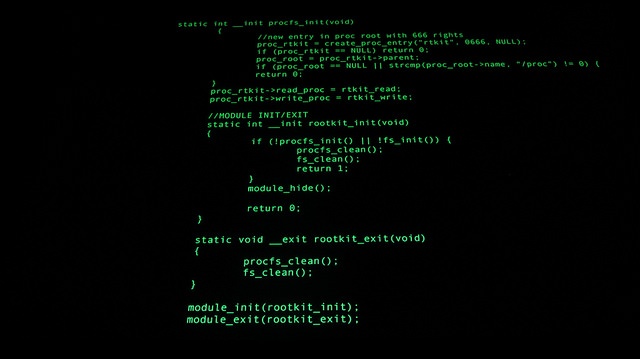
El malware que usa una gran cantidad de recursos tiende a generar altas temperaturas en la CPU y ventiladores ruidosos; ejemplos notables son el virus Bitcoin Miner (Otorun, Kolab, BTMine). Hicimos una revisión anual de Windows Defender y descubrimos que es tan efectivo como el mejor software antivirus de terceros, pero si desea una herramienta fácil para agregar una capa adicional de seguridad además de eso, Malwarebytes es uno de los favoritos aquí en MTE. .
Detener el overclocking
El overclocking es cuando aumenta la velocidad de la CPU/frecuencia del reloj a través de la configuración del BIOS, lo que aumenta el rendimiento general de la computadora, pero a un costo pequeño: overclocking = más generación de calor de la CPU = temperatura más alta. Sin embargo, este no es siempre el caso. Si está invirtiendo en un buen disipador de calor/refrigerador de CPU, su CPU siempre debe estar fría.
Sin embargo, si overclockea con un par adicional de sistemas de enfriamiento, la CPU se sobrecalentará, acelerará y puede causar un error del sistema. Anteriormente mencionamos MSI Afterburner, que también es un software de overclocking. Aquí está nuestra guía de overclocking para la herramienta, que también le muestra cómo detener el overclocking.
Es de esperar que su computadora esté en buen estado ahora, pero también puede verse afectada por actualizaciones inseguras de Windows 10. Consulte nuestra guía para conocer los últimos problemas de actualización de Windows 10 y cómo solucionarlos. Otro control de estado importante es su disco duro, y también lo cubrimos cuando monitorea el estado de su SSD o HDD.
Crédito de la imagen: CPU.cp, pasta de conductividad térmica, tarjetas antiguas, disipador de calor AMD 4400+ montado, código Rootkit, CPU refrigerada por agua

